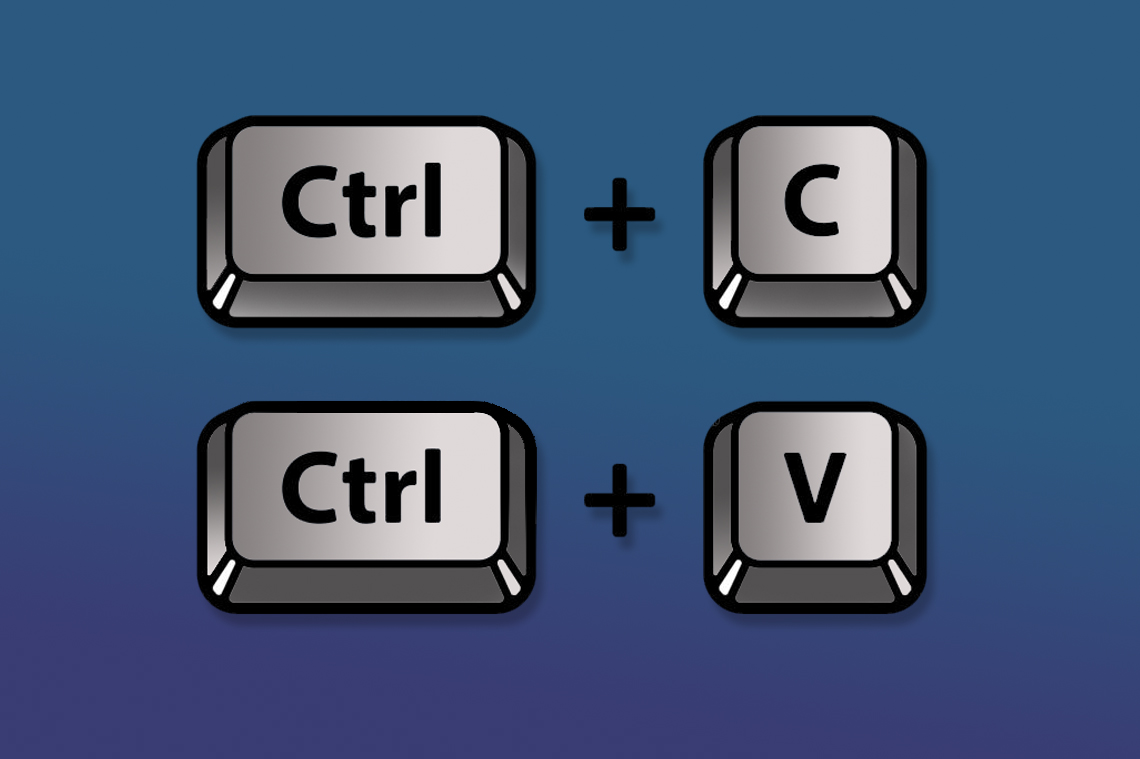Giới thiệu về phím tắt Ctrl C, Ctrl X, Ctrl V
Trong cuộc sống hàng ngày, chúng ta thường phải xử lý một khối lượng lớn thông tin, từ văn bản, hình ảnh cho đến dữ liệu. Chính vì vậy, việc sử dụng các phím tắt như Ctrl C, Ctrl X, Ctrl V trở nên cực kỳ cần thiết. Những phím tắt này không chỉ giúp chúng ta thao tác nhanh hơn mà còn giảm thiểu rủi ro khi làm việc.
Khái niệm và lịch sử hình thành
Phím tắt Ctrl C, Ctrl X và Ctrl V lần đầu tiên xuất hiện trên các hệ điều hành máy tính vào thập niên 1980, với sự phát triển của giao diện người dùng đồ họa (GUI). Chúng được tạo ra để giúp người dùng có thể dễ dàng thực hiện các thao tác sao chép, cắt và dán mà không cần phải sử dụng chuột quá nhiều. Đây là một bước tiến lớn, giúp nâng cao trải nghiệm người dùng và tối ưu hóa quy trình làm việc.
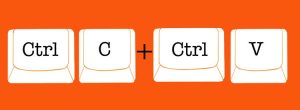
Tầm quan trọng trong công việc hàng ngày
Tầm quan trọng của việc sử dụng phím tắt Ctrl C, Ctrl X, Ctrl V không thể bị phủ nhận. Trong công việc hàng ngày, những phím tắt này cho phép chúng ta di chuyển giữa các tài liệu, chỉnh sửa nội dung một cách linh hoạt và hiệu quả. Việc nắm vững các phím tắt này giúp tiết kiệm thời gian, từ đó nâng cao năng suất lao động.
Các phần mềm hỗ trợ phím tắt
Hầu hết các phần mềm văn phòng hiện nay đều hỗ trợ sử dụng phím tắt Ctrl C, Ctrl X, Ctrl V. Các chương trình như Microsoft Word, Excel, Google Docs… đều tích hợp sẵn các phím tắt này, giúp người dùng có thể thao tác nhanh chóng và tiện lợi. Không chỉ trong các phần mềm văn phòng, nhiều phần mềm đồ họa và lập trình cũng hỗ trợ các phím tắt này để giúp người dùng tiết kiệm thời gian.
Cách sử dụng phím tắt Ctrl C, Ctrl X, Ctrl V
Việc sử dụng phím tắt Ctrl C, Ctrl X, Ctrl V rất đơn giản nhưng lại mang lại hiệu quả cao. Dưới đây là hướng dẫn chi tiết về cách sử dụng từng phím tắt một cách hiệu quả nhất.
Phím tắt Ctrl C: Sao chép nội dung
Phím tắt Ctrl C là một trong những phím tắt phổ biến nhất. Khi bạn muốn sao chép một đoạn văn bản hay hình ảnh, chỉ cần chọn nội dung đó và nhấn tổ hợp phím Ctrl C.
Điều này sẽ giúp bạn lưu trữ nội dung đã chọn vào bộ nhớ tạm thời (clipboard) của máy tính. Bạn có thể dán nội dung này vào bất kỳ đâu bằng cách sử dụng phím tắt Ctrl V.
Phím tắt Ctrl X: Cắt nội dung
Nếu bạn muốn di chuyển nội dung thay vì sao chép, phím tắt Ctrl X sẽ là lựa chọn hoàn hảo. Khi bạn nhấn tổ hợp phím này, nội dung sẽ được “cắt” khỏi vị trí ban đầu và được lưu vào bộ nhớ tạm thời.

Sau khi cắt, bạn có thể dán nó ở vị trí mới bằng cách sử dụng phím tắt Ctrl V. Điều này rất hữu ích khi bạn cần tổ chức lại nội dung mà không cần phải xóa rồi sao chép lại.
Phím tắt Ctrl V: Dán nội dung
Cuối cùng, phím tắt Ctrl V cho phép bạn dán nội dung đã được sao chép hoặc cắt trước đó. Chỉ cần đặt con trỏ ở vị trí mà bạn muốn dán, nhấn tổ hợp phím này và nội dung sẽ xuất hiện tại đó.
Việc sử dụng phím tắt này không chỉ giúp bạn tiết kiệm thời gian mà còn đảm bảo rằng bạn không bỏ sót bất kỳ thông tin nào.
Ví dụ thực tế về từng phím tắt
Để minh hoạ rõ hơn về việc sử dụng các phím tắt này, hãy xem xét một ví dụ thực tế:
Giả sử bạn đang viết một báo cáo trong Microsoft Word. Bạn cần sao chép một đoạn văn bản từ một tài liệu khác. Bạn chỉ cần mở tài liệu đó, chọn đoạn văn bản và nhấn Ctrl C. Sau đó, quay lại báo cáo của bạn và nhấn Ctrl V để dán đoạn văn bản.
Nếu bạn muốn thay đổi một số câu trong báo cáo, hãy chọn phần bạn muốn xóa, nhấn Ctrl X để cắt nó đi. Tiếp theo, bạn có thể dán nội dung mới ở đúng vị trí bạn mong muốn bằng cách nhấn Ctrl V.
Những thao tác đơn giản này giúp bạn tiết kiệm rất nhiều thời gian và năng lượng trong quá trình làm việc.
Lợi ích của việc sử dụng phím tắt
Ngoài việc giúp tiết kiệm thời gian, việc sử dụng phím tắt Ctrl C, Ctrl X, Ctrl V còn mang lại nhiều lợi ích khác cho người dùng. Dưới đây là một số lợi ích nổi bật.
Tiết kiệm thời gian làm việc
Một trong những lợi ích lớn nhất của việc sử dụng phím tắt là khả năng tiết kiệm thời gian. Thay vì tốn thời gian với các thao tác chuột phức tạp, bạn có thể hoàn thành nhanh chóng các nhiệm vụ chỉ với vài lần bấm phím.
Việc này đặc biệt quan trọng trong môi trường làm việc hiện đại, nơi mà mọi thứ diễn ra nhanh chóng và yêu cầu sự hiệu quả.
Tăng hiệu suất lao động
Khi bạn làm việc hiệu quả hơn, bạn sẽ cảm thấy thoải mái hơn và có thể tập trung vào những nhiệm vụ quan trọng hơn. Sử dụng phím tắt giúp bạn hoàn thành công việc một cách nhanh chóng và chính xác, từ đó nâng cao năng suất lao động.
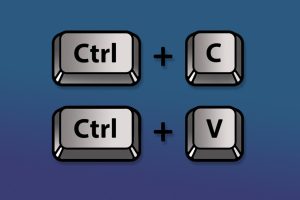
Nghiên cứu cho thấy rằng những người thường xuyên sử dụng phím tắt có xu hướng hoàn thành công việc nhanh hơn so với những người không sử dụng.
Giảm thiểu căng thẳng khi thao tác
Thao tác bằng chuột liên tục có thể gây ra mệt mỏi và căng thẳng cho tay và cổ của bạn. Việc sử dụng phím tắt giúp giảm bớt căng thẳng này và cung cấp một cách tiếp cận thoải mái hơn trong công việc.
Hơn nữa, khi bạn đã quen với việc sử dụng phím tắt, bạn sẽ cảm thấy tự tin hơn và ít gặp phải các vấn đề liên quan đến sức khỏe do làm việc lâu dài.
Ứng Dụng Thực Tiễn Của Ctrl C, Ctrl X, Ctrl V
Phím tắt Ctrl C, Ctrl X, Ctrl V không chỉ hữu ích trong các văn bản đơn thuần mà còn có nhiều ứng dụng khác nhau trong các lĩnh vực khác nhau. Dưới đây là một số ứng dụng thực tiễn nổi bật.
Trong Công Việc Văn Phòng
Việc sử dụng phím tắt Ctrl C, Ctrl X, Ctrl V trong công việc văn phòng có thể cực kỳ hiệu quả.
- Tăng hiệu suất làm việc: Nhân viên văn phòng thường phải làm việc với nhiều tài liệu và thông tin khác nhau. Sử dụng phím tắt giúp họ có thể sao chép và dán thông tin một cách nhanh chóng, từ đó nâng cao năng suất làm việc.
- Ví dụ thực tế về ứng dụng: Một nhân viên có thể sử dụng phím tắt để sao chép dữ liệu từ bảng tính này sang bảng tính khác mà không cần mất thời gian cho việc chuyển đổi giữa các cửa sổ.

Trong Lập Trình
Ngành lập trình cũng tận dụng tốt những phím tắt này để tối ưu hóa quy trình viết mã.
- Sử dụng phím tắt để tối ưu hóa quy trình viết mã: Nhiều lập trình viên sử dụng phím tắt để cắt và dán mã, điều này không chỉ giúp tiết kiệm thời gian mà còn đảm bảo rằng mã được sắp xếp gọn gàng và dễ đọc hơn.
- Những lưu ý cần thiết cho lập trình viên: Tuy nhiên, lập trình viên cũng cần cẩn thận với việc sử dụng phím tắt, vì đôi khi họ có thể vô tình cắt đi những phần mã quan trọng. Do đó, việc kiểm tra kỹ lưỡng trước khi dán là rất cần thiết.
Trong Giáo Dục
Phím tắt cũng đóng vai trò quan trọng trong giáo dục, đặc biệt là trong việc học tập và nghiên cứu.
- Lợi ích trong việc học tập và nghiên cứu: Sinh viên có thể sử dụng phím tắt để sao chép tư liệu từ các nguồn khác nhau vào tài liệu nghiên cứu của mình một cách nhanh chóng và tiện lợi.
- Cách sử dụng hiệu quả cho sinh viên: Đặc biệt đối với các sinh viên làm luận văn hay báo cáo, việc biết sử dụng phím tắt sẽ giúp quá trình viết tài liệu trở nên dễ dàng hơn rất nhiều.
Những lưu ý khi sử dụng phím tắt
Mặc dù việc sử dụng phím tắt mang lại nhiều lợi ích nhưng cũng có một số lưu ý mà bạn cần phải chú ý.
Tránh các lỗi phổ biến
Lỗi phổ biến nhất mà người dùng gặp phải là nhầm lẫn giữa các phím tắt. Ví dụ, thay vì nhấn Ctrl V để dán, người dùng có thể nhấn Ctrl X mà không nhận ra rằng nội dung đã bị cắt đi. Điều này có thể khiến bạn mất đi những thông tin quan trọng.
Cách khắc phục sự cố khi phím tắt không hoạt động
Đôi khi, bạn có thể gặp phải tình huống mà phím tắt không hoạt động. Điều này có thể xảy ra do phần mềm không hỗ trợ hoặc do máy tính lỗi. Trong trường hợp này, bạn có thể thử khởi động lại phần mềm hoặc máy tính để khắc phục sự cố. Nếu vẫn không hoạt động, thử sử dụng menu để sao chép và dán.

Tùy chỉnh phím tắt theo nhu cầu cá nhân
Nhiều phần mềm cho phép người dùng tùy chỉnh các phím tắt theo sở thích cá nhân. Điều này có thể giúp tăng cường hiệu suất làm việc và tạo ra một trải nghiệm thuận tiện cho từng người dùng. Hãy dành thời gian tìm hiểu và thiết lập các phím tắt sao cho phù hợp với cách làm việc của bạn.
Phím tắt Ctrl C, Ctrl X, Ctrl V không chỉ đơn thuần là những tổ hợp phím mà còn là những công cụ quan trọng trong công việc hàng ngày. Với những lợi ích mà chúng mang lại, việc nắm vững và sử dụng thành thạo những phím tắt này sẽ giúp bạn tiết kiệm thời gian, tăng hiệu suất lao động và giảm thiểu căng thẳng khi thao tác. Hy vọng rằng qua bài viết này, bạn sẽ có thêm kiến thức và kinh nghiệm để áp dụng phím tắt một cách hiệu quả hơn trong công việc và học tập.
- Tải Microsoft Office 2016 – Tải Word, Excel, PowerPoint 2016
- Tải GS Auto Clicker – Công cụ tự động nhấp chuột dành cho PC
- Download Adobe Premiere Pro 2023 + Hướng dẫn cài đặt
- Garena Dota Hotkey: Công cụ không thể thiếu cho game thủ Dota 2
- 1 km bằng bao nhiêu m? Khám phá đơn vị đo độ dài trong cuộc sống